Preisänderungen
Sie müssen die Preise anpassen?
1. die Preise gelten für alle Kunden?
Wenn ein Artikelpreis für alle Kunden gilt, brauchen Sie nur den Artikelpreis abzuändern.
2. die Preise gelten für unterschiedliche Kunden anders (= die Kunden bezahlen unterschiedlich viel für dieselbe Leistung)
Dann empfehlen wir dafür auch unterschiedliche Artikel mit gleichem Inhalt aber abweichenden Preisen anzulegen. D.h. derselbe Artikel, ein bisher benutzter Artikel kann kopiert und der neue Artikel dann auf den neuen Preis gesetzt werden.
Schreiben Sie sich direkt in die Artikelüberschrift einen Hinweis, dass Sie den Artikel bei Auswahl im Programm stets unterscheiden können, Beispiel:
Artikel Nr. XYZ / ... Haushaltspflege (28 EUR)
Artikel Nr. YZM/ ....Haushaltspflege (32 EUR)
Wenn später dann mal ein Artikel nicht mehr gültig ist, markiert man diesen Artikel entsprechend:
siehe auch Artikel nicht mehr gültig.
_________________________
Sie haben bereits Termine mit Preisen in der Abrechnung stehen, die so nicht mehr stimmen?
Die Preisänderung machen Sie, indem Sie Artikeländerung in dem Fenster LISTE machen:
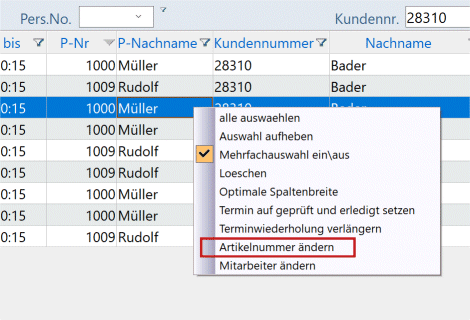
1) Werden Preise nur für einen bestimmten Zeitraum geändert, wählen Sie zuvor bitte den Zeitraum aus:

2) Wählen Sie oben den Kunden aus, wo Sie die Preise ändern möchten (sie stehen in der Liste ganz rechts), dann wird nur mehr der eine Kunde angezeigt.
3) Jetzt können Sie die Mehrfachauswahl gemäß Bild einschalten und die Zeilen, welche zu ändern sind, markieren:
Markieren Sie per Hand: STRG+linke Maustaste
Markieren per Cadia: [alle auswählen], evt. vorher nach Kundennummer oder Nachname eingrenzen.
(Haben Sie Zeilen markiert, sind diese in Blau sichtbar (siehe Bild oben, eine Zeile markiert).)
4) Wählen Sie jetzt über das Kontextmenü die Funktion "Artikelnummer ändern", dann öffnet sich dieser Dialog, wo Sie z.B. die neue Artikelnummer auswählen können:
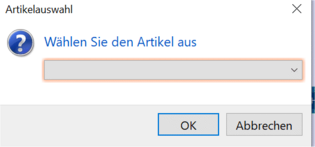
Haben Sie eine Artikelnummer ausgewählt, wird der Preis frisch gezogen.
So lassen sich evt. falsch zugewiesene Artikel abändern.